2024年上半期版:開発効率が劇的に変わる!現役エンジニア厳選VSCode拡張機能ベスト15
アフィリエイト開示

こんにちは!システム開発からプログラミング教育まで、幅広く活動している技術教育者です。僕自身、子供の頃からコードに触れ、今では日々の業務で多くのプロジェクトに関わっています。そんな中で痛感するのは、「良い道具(ツール)を選ぶことが、良い仕事への一番の近道」だということです。
特に、多くの開発者が愛用するVisual Studio Code(VSCode)は、拡張機能を追加することで、自分だけの最強の開発環境にカスタマイズできます。しかし、その数は膨大で「どれを選べばいいの?」と迷ってしまう方も多いのではないでしょうか。
そこでこの記事では、2024年上半期の今、僕が自信を持っておすすめするVSCode拡張機能を15個、厳選してご紹介します。初心者の方が最初の一歩を踏み出すためのものから、チーム開発の効率を劇的に上げるものまで、僕自身の経験を交えながら、具体的な使い方と共に解説していきます。この記事を読めば、あなたの開発効率が向上し、プログラミングがもっと楽しくなるはずです。さあ、一緒に最強の開発環境を作り上げましょう!
はじめに
プログラミングの世界では、コードを書く時間そのものよりも、実はデバッグしたり、コードの体裁を整えたり、チームメンバーと認識を合わせたりする時間の方が長くなることがよくあります。優れたVSCode拡張機能は、こうした「コーディング以外の時間」を劇的に短縮し、私たちが本当に集中すべき「問題解決」に時間を使えるようにしてくれる魔法の杖のようなものです。
この記事で紹介する拡張機能は、単に便利なだけでなく、あなたの「プログラミング思考」を補助し、より品質の高いコードを書くための手助けをしてくれます。一つひとつは小さな改善かもしれませんが、それらが積み重なることで、開発体験は驚くほど向上します。読者の皆さんがこの記事を通じて、自分に合ったツールを見つけ、日々の開発をさらに楽しみ、成長していくきっかけを掴んでいただければ、これほど嬉しいことはありません。
【技術・ツール1】初心者におすすめ
プログラミング学習の第一歩は、環境構築でつまずかないこと。そして、書いたコードがすぐに動く「小さな成功体験」を積み重ねることです。ここでは、そんな学習初期の皆さんを力強くサポートしてくれる拡張機能を紹介します。
特徴と魅力
今回、初心者の方にまず試してほしい代表格として Live Server を挙げます。これは、HTMLやCSS、JavaScriptといったフロントエンド技術を学ぶ際の必須ツールと言っても過言ではありません。最大の特徴は、コードを保存するたびに、開いているWebページを自動でリロードしてくれることです。通常なら、コードを修正して、ブラウザに戻り、リロードボタンを押す、という手間が必要ですが、Live Serverがその全てを自動化してくれます。この「即時フィードバック」は、学習効率を飛躍的に高めてくれます。
この他にも、VSCodeのメニューを日本語化してくれる Japanese Language Pack for Visual Studio Code は、英語に不慣れな方にとって最初の心強い味方になります。また、コードのインデントや改行を自動で整えてくれる Prettier - Code formatter を導入すれば、コードの見た目を気にするストレスから解放され、ロジックに集中できます。チーム開発でもコードスタイルが統一されるため、非常に重要です。これら3つは、まず最初に入れておきたい「三種の神器」です。
実際の使用例とコード
Live Serverの使い方は驚くほど簡単です。
- まず、簡単なHTMLファイルを作成します。例えば
index.htmlという名前で保存しましょう。
<!DOCTYPE html>
<html lang="ja">
<head>
<meta charset="UTF-8">
<meta name="viewport" content="width=device-width, initial-scale=1.0">
<title>Live Server Test</title>
</head>
<body>
<h1>こんにちは、世界!</h1>
<p>VSCodeの拡張機能は素晴らしい!</p>
</body>
</html>- 拡張機能のインストール後、VSCodeの右下に表示される「Go Live」ボタンをクリックします。
- これだけで、自動的にブラウザが立ち上がり、作成したページが表示されます。
अब、<h1> タグの中身を「さようなら、世界!」に変更してファイルを保存してみてください。ブラウザを手動でリロードしなくても、瞬時に表示が変わるはずです。この体験は、きっとあなたを感動させるでしょう。
学習のコツと注意点
Live Serverは非常に便利ですが、あくまで静的なファイル(HTML, CSS, JS)を扱うためのものです。PHPやPythonのようにサーバーサイドで動くプログラムには直接使えない点に注意してください。また、他のプログラムが使用しているポートと競合することが稀にあります。その場合は、VSCodeの設定からLive Serverが使用するポート番号を変更することができます。最初はうまくいかないこともあるかもしれませんが、設定をいじってみるのも良い学習になります。
どんな人・プロジェクトに向いているか
- HTML、CSS、JavaScriptを学び始めたばかりのプログラミング初学者
- Webサイトの見た目を調整するフロントエンドエンジニアやWebデザイナー
- 素早くプロトタイプを作成したいと考えている方
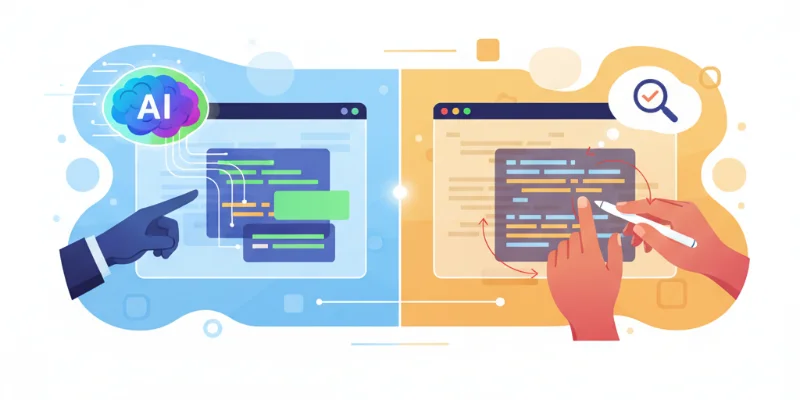
【技術・ツール2】効率性重視
コーディングに慣れてくると、次に欲しくなるのは「スピード」です。定型的なコードを何度も書くのは非効率。ここでは、AIの力を借りてあなたの思考を先読みし、爆発的にコーディング速度を向上させる拡張機能を紹介します。
特徴と魅力
効率化の主役は、もはや説明不要の GitHub Copilot です。これは、あなたの「AIペアプログラマー」として、コメントや書きかけのコードから、次に来るべきコードを驚くほど正確に予測し、提案してくれます。単純な変数名の補完に留まらず、関数全体や複雑なアルゴリズム、テストコードまで生成可能です。これにより、タイピング量が劇的に減るだけでなく、「この処理ってどう書くんだっけ?」と検索する時間も大幅に削減できます。
もちろん、Copilot以外にも選択肢はあります。Tabnine AI Autocomplete は、Copilotと同様に強力なAI補完機能を持ち、特にローカル環境で学習モデルを動かすことで、セキュリティを重視するプロジェクトにも対応しやすいのが特徴です。また、ファイルパスの入力を補完してくれる Path Intellisense のような、地味ながら確実にタイプミスを減らしてくれる拡張機能も、日々の作業効率を確実に上げてくれる縁の下の力持ちです。
実際の使用例とコード
GitHub Copilotの実力を見てみましょう。JavaScriptファイルに、以下のようなコメントを書いてみてください。
// users配列から、指定されたidを持つユーザーを見つけて返す関数コメントを書き終えてエンターキーを押すと、Copilotがまるで心の中を読んだかのように、関数の実装全体を灰色で提案してくれるはずです。
// users配列から、指定されたidを持つユーザーを見つけて返す関数
function findUserById(users, id) {
return users.find(user => user.id === id);
}提案が気に入れば、Tabキーを押すだけでコードが確定します。このように、やりたいことを自然言語で書くだけで、面倒な定型コードの大部分をAIに任せることができるのです。
学習のコツと注意点
Copilotは魔法のようですが、万能ではありません。提案されたコードが常に正しいとは限らず、時には古かったり、プロジェクトの文脈に合わなかったりすることもあります。大切なのは、AIの提案を鵜呑みにせず、「なぜこのコードなのか?」を理解し、レビューする力です。AIを思考停止の道具にするのではなく、あくまで自分の能力を拡張するアシスタントとして使いこなす姿勢が重要になります。
どんな人・プロジェクトに向いているか
- すべてのプログラマー(初心者から上級者まで)
- 定型的なAPIクライアントやデータ処理のコードを書くことが多いバックエンド開発者
- 新しい言語やフレームワークを学ぶ際に、書き方のサンプルとして参考にしたい人
【技術・ツール3】チーム開発向け
一人での開発とチームでの開発の最大の違いは「コミュニケーション」です。コードは書いた人だけのものではありません。将来の自分や他のメンバーが読んでも理解でき、保守しやすいコードを書くことが求められます。ここでは、チームの協調性を高める拡張機能を紹介します。
特徴と魅力
チーム開発におけるコードの「なぜ?」を解き明かす最強のツールが GitLens — Git supercharged です。この拡張機能を入れると、エディタでコードを見ているだけで、その行を「誰が」「いつ」「どのコミットで」変更したのかが一目瞭然になります。これにより、「この複雑な処理は、どんな意図で追加されたんだろう?」と思ったときに、すぐに担当者や関連する変更履歴にアクセスでき、コミュニケーションのロスを大幅に削減できます。
コードの品質をチーム全体で維持するためには、ESLint も欠かせません。これは、予め決められたコーディング規約(例えば「varは使わない」「インデントはスペース2つ」など)に違反しているコードをリアルタイムで検出し、警告してくれます。これにより、コードレビューで細かいスタイルを指摘する手間が省け、より本質的なロジックの議論に集中できます。さらに、Docker 拡張機能を使えば、メンバー全員の開発環境をコンテナ技術で統一でき、「私の環境では動いたのに…」という典型的な問題を未然に防ぐことができます。
実際の使用例とコード
GitLensは、インストールするだけでその力を発揮します。例えば、あなたがチームメンバーの書いたコードを読んでいるとします。
// ユーザーの最終ログイン日時を更新するロジック
const lastLogin = new Date(); // なぜかここでUTCに変換していないこのコードの const lastLogin = new Date(); の行にカーソルを合わせると、行の横に淡く「Taro Yamada, 3 days ago (feat: add login feature)」のような情報が表示されます。これを「Git Blame」機能と呼びます。この情報を見れば、3日前に山田さんがログイン機能実装の一環でこのコードを追加したことが分かります。なぜUTCにしなかったのか疑問に思えば、すぐに山田さんに意図を確認できます。このように、コードの背景にある「人」と「文脈」を可視化してくれるのがGitLensの真価です。
学習のコツと注意点
GitLensは非常に多機能なため、最初は表示される情報の多さに圧倒されるかもしれません。設定画面から、自分にとって必要な情報だけを表示するようにカスタマイズすることをおすすめします。例えば、最初は行ごとのBlame情報だけを有効にし、慣れてきたらコミットグラフの表示など、他の機能も試していくのが良いでしょう。
どんな人・プロジェクトに向いているか
- Gitを使ってバージョン管理をしている、すべてのチーム開発プロジェクト
- コードレビューを頻繁に行うチーム
- 大規模で、多くの開発者が関わるプロジェクトの保守担当者
【技術・ツール4】将来性重視 (デバッグ&品質向上)
バグのないソフトウェアは存在しません。優れた開発者とは、バグを生まない人ではなく、バグを素早く見つけて修正できる人です。ここでは、デバッグ効率を上げ、コードの品質を根本から向上させるための拡張機能を紹介します。
特徴と魅力
デバッグ時間の短縮に直結するのが Error Lens です。通常、コードのエラーや警告は、VSCode下部の「問題」パネルに一覧表示されますが、どの行で発生しているのかを確認するには、パネルとエディタを行き来する必要があります。Error Lensは、このエラーメッセージを、問題が発生しているコードの 바로横に直接表示してくれます。これにより、問題の発見と修正のサイクルを劇的に高速化できます。
コードの品質は、ロジックだけでなく、些細なミスを防ぐことでも向上します。Code Spell Checker は、コード中のコメントや変数名に含まれる英単語のスペルミスを検知してくれる拡張機能です。スペルミスによるバグは意外と多く、発見も困難なため、非常に重宝します。また、// TODO: や // FIXME: といった特殊なコメントを目立たせてくれる TODO Highlight も、タスクのやり残しを防ぎ、コードの健全性を保つのに役立ちます。
実際の使用例とコード
TypeScriptで意図的に型エラーを起こしてみましょう。
const userName: string = 12345; // ここでエラーが発生するはず
function greet(name: string) {
console.log(`Hello, ${name.toUpperCase()}!`);
}
greet(userName);通常であれば、「問題」パネルに「Type ‘number’ is not assignable to type ‘string’.」といったエラーが表示されます。しかし、Error Lensをインストールしていると、const userName: string = 12345; の行のすぐ右隣に、このエラーメッセージが赤文字で直接表示されます。これにより、視線を動かすことなく、瞬時にエラーの原因を把握し、修正に取り掛かることができるのです。
学習のコツと注意点
Error Lensは非常に便利ですが、Linterやコンパイラが大量のエラーを吐き出すような状況(例えば、大規模なリファクタリング中など)では、画面がエラーメッセージで埋め尽くされて逆に見づらくなることもあります。コマンドパレットから一時的に機能をON/OFFするコマンドが用意されているので、状況に応じて使い分けるのが賢い使い方です。
どんな人・プロジェクトに向いているか
- TypeScriptやPythonなど、静的解析ツール(Linterや型チェッカー)の恩恵を最大限に受けたい開発者
- 迅速なフィードバックループで開発を進めたいすべての人
- コード品質と可読性を重視するプロジェクト
【技術・ツール5】応用力重視 (特定領域特化)
これまでは汎用的な拡張機能を紹介してきましたが、開発者の価値は専門性によっても高まります。特定の言語やフレームワーク、あるいは開発スタイルに特化したツールを使いこなすことで、応用力は格段に向上します。ここでは、特定の領域で絶大な力を発揮する拡張機能を紹介します。
特徴と魅力
現代の開発、特にクラウドネイティブなアプリケーション開発において革命的な変化をもたらしたのが Remote - SSH です。この拡張機能を使えば、手元のPCから、遠隔地にあるLinuxサーバーやクラウド上の仮想マシンにSSHで接続し、そこにあるファイルをあたかもローカルファイルであるかのようにVSCodeで直接編集できます。ターミナルでVimやEmacsを使う必要はもうありません。使い慣れたVSCodeの全ての機能(補完、デバッグ、Git連携など)がリモート環境でそのまま使えるのです。
同様に、特定の技術領域を深く掘り下げるための拡張機能も必須です。Vue.js開発者であれば、強力な型サポートとコンポーネント解析機能を提供する Volar (と TypeScript Vue Plugin (Volar)) は手放せないでしょう。Python 開発者であれば、Microsoft公式のPython拡張機能が、デバッグ、テスト、Jupyter Notebookのサポートまで、あらゆる開発シーンを網羅的に支援してくれます。これらは、その言語やフレームワークで開発するなら「必ず入れるべき」拡張機能です。
実際の使用例とコード
Remote - SSHのセットアップは、SSHの基本さえ理解していれば簡単です。まず、ローカルマシンのSSH設定ファイル(通常は ~/.ssh/config)に、接続したいサーバーの情報を記述します。
Host my-remote-server
HostName 192.168.1.100
User myuser
IdentityFile ~/.ssh/id_rsaこの設定を保存した後、VSCodeでF1キーを押してコマンドパレットを開き、「Remote-SSH: Connect to Host…」を選択し、先ほど設定した my-remote-server を選びます。これだけで、新しいVSCodeウィンドウが開き、リモートサーバーのファイルシステムに接続された状態になります。あとは、普通にファイルを開いて編集するだけです。このシームレスな体験は、一度味わうと元には戻れません。
学習のコツと注意点
Remote - SSHを使いこなすには、公開鍵認証方式など、SSHの基本的な仕組みを理解していることが望ましいです。最初は接続に失敗することもあるかもしれませんが、エラーメッセージをよく読み、設定ファイルやサーバー側の設定を見直すことで、ネットワークに関する知識も深まります。これもまた、エンジニアとしての成長の機会と捉えましょう。
どんな人・プロジェクトに向いているか
- Webサーバー上で直接開発を行うバックエンドエンジニア
- クラウド環境(AWS, GCP, Azureなど)で開発を行うインフラエンジニアやSRE
- 手元のマシンを汚さずに、クリーンな環境で開発したいすべての人
選択と学習の戦略
さて、ここまで多くの拡張機能を紹介してきましたが、一度にすべてを導入する必要はありません。大切なのは、今の自分に必要なものを見極め、段階的に試していくことです。
複数技術の学習順序
まずは、【技術・ツール1】初心者におすすめで紹介した基本セット(日本語化、Live Server、Prettier)から始めましょう。これでVSCodeの基本的な操作と、コードを書く楽しさに慣れます。
次に、日々のコーディングが少し退屈に感じてきたら、【技術・ツール2】効率性重視のAI補完ツールを試してみてください。生産性が一気に向上するはずです。
そして、チームでの開発に参加する機会があれば、【技術・ツール3】チーム開発向けのGitLensやESLintを導入し、他のメンバーと協力して開発を進めるための作法を学びましょう。このように、自分の成長ステージに合わせてツールを追加していくのが、無理なくスキルアップするコツです。
効率的な習得方法
新しい拡張機能をインストールしたら、まず公式のドキュメントや紹介ページに目を通しましょう。そして、何よりも大切なのは「実際に使ってみる」ことです。設定画面を開いて、どんなオプションがあるのか眺めてみるだけでも発見があります。自分好みにカスタマイズすることで、ツールは初めて「自分のもの」になります。
実践での活用アプローチ
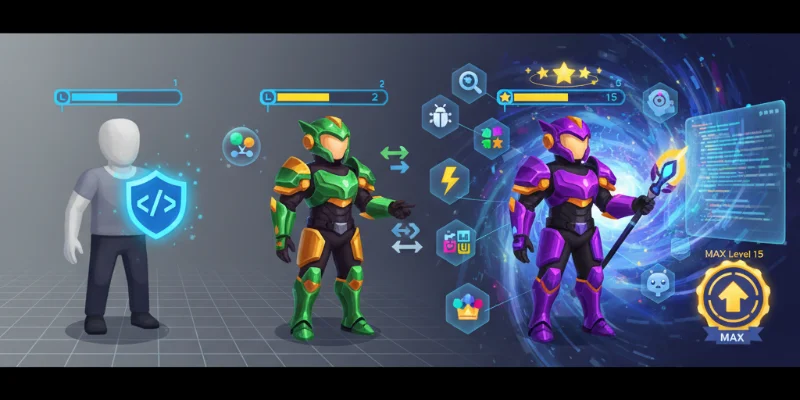
いきなり業務プロジェクトに新しいツールを導入するのは勇気がいるかもしれません。まずは個人の趣味プロジェクトや学習用のコードで、心ゆくまで試してみてください。そこで十分に使いこなし、メリットとデメリットを理解した上で、「このツールを使えば、チームのこの課題を解決できる」という確信が持てたら、チームに提案してみましょう。具体的な成功体験を元にした提案は、きっと受け入れられやすいはずです。
まとめ:成長につながる技術選択
今回は、2024年上半期にプログラマーが使うべきVSCode拡張機能として、15個を厳選してご紹介しました。しかし、覚えておいてほしいのは、ツールはあくまで私たちの目的を達成するための「手段」であるということです。
最も重要なのは、あなたが「何を作りたいか」「どんな問題を解決したいか」という目的意識です。そして、その目的を達成するために、最適なツールを自分で考え、選択し、使いこなしていくプロセスそのものが、エンジニアとしての成長に繋がります。
今日紹介した拡張機能が、あなたの開発者としての旅を、より楽しく、より創造的なものにするための一助となれば幸いです。完璧な開発環境に完成はありません。常に新しい情報をキャッチアップし、試行錯誤を繰り返しながら、あなただけの「最強の開発環境」を育てていってください。応援しています!
関連商品・おすすめアイテム
![Visual Studio Code完全入門 Webクリエイター&エンジニアの作業がはかどる新世代エディターの操り方 [ リブロワークス ]](https://thumbnail.image.rakuten.co.jp/@0_mall/book/cabinet/3457/9784295013457_1_2.jpg?_ex=128x128)
Visual Studio Code完全入門 Webクリエイター&エンジニアの作業がはかどる新世代エディターの操り方 [ リブロワークス ]
販売店: 楽天ブックス

【超速11世代CPU・超軽量・2Kで綺麗】Lenovo X1 Nano Gen 1 / 13型Core i7-1160G7 / メモリ16GB / SSD 256GBWindows 11 Pro / Office付 / 中古良品Photoshop・Notion・VS Code・Canva対応 / 副業・デザイン・テレワーク・持ち運び・Web会議に最適
販売店: 宮本商事
![Visual Studio Codeデバッグ技術【電子書籍】[ 森下 篤 ]](https://thumbnail.image.rakuten.co.jp/@0_mall/rakutenkobo-ebooks/cabinet/9319/2000006949319.jpg?_ex=128x128)



